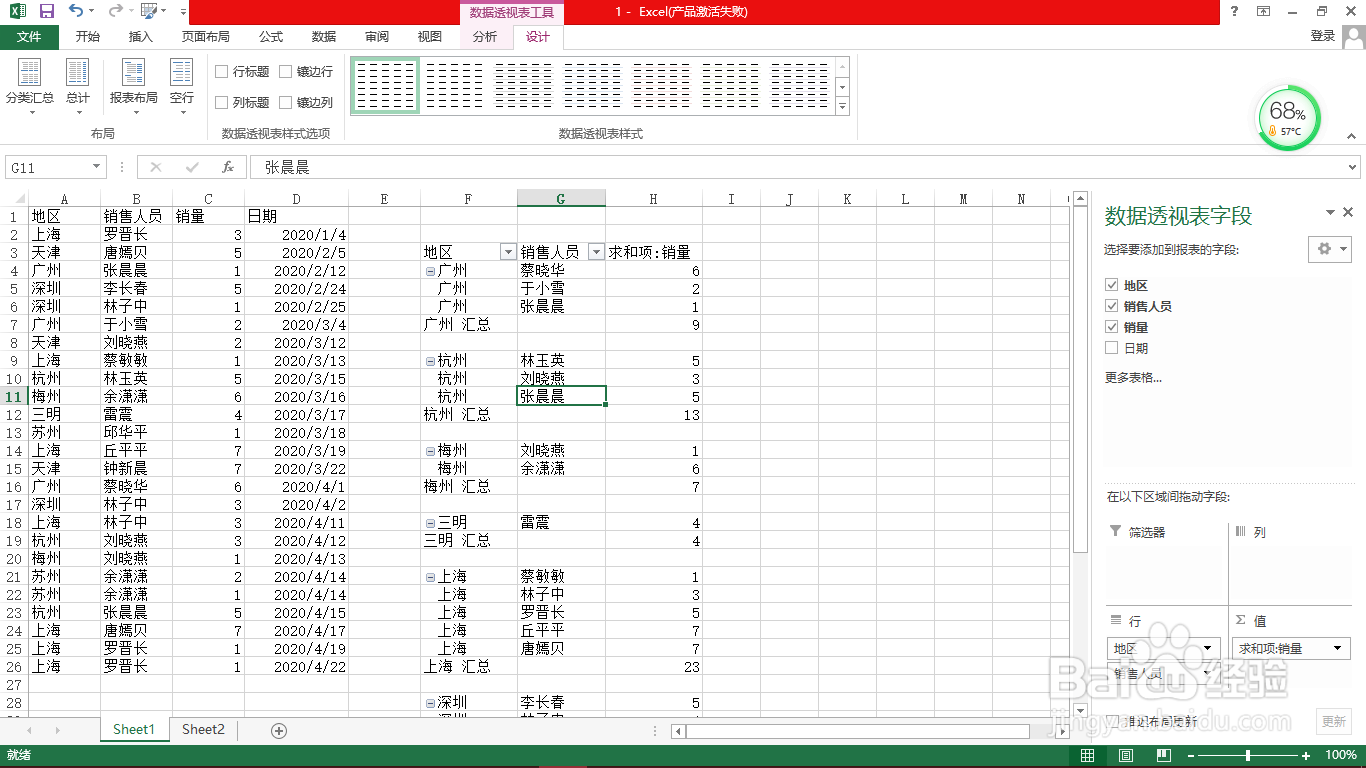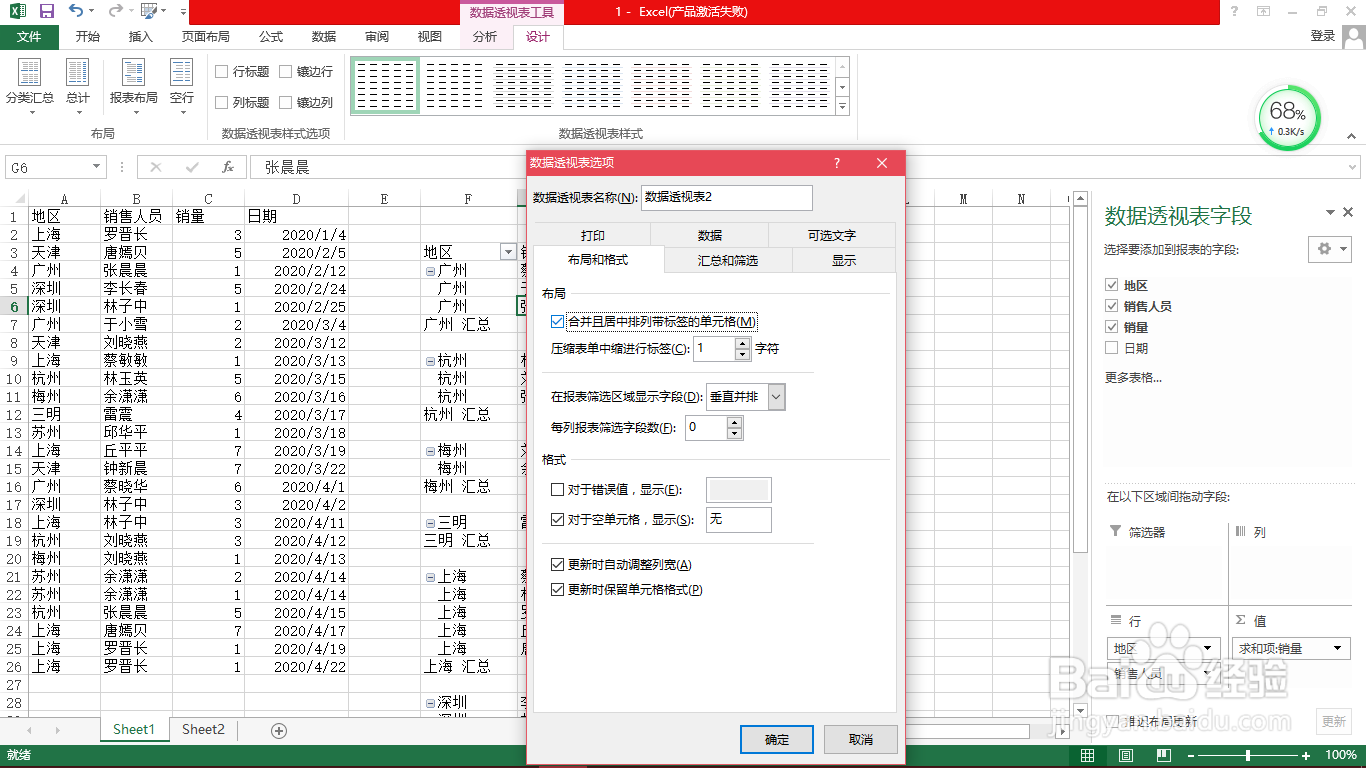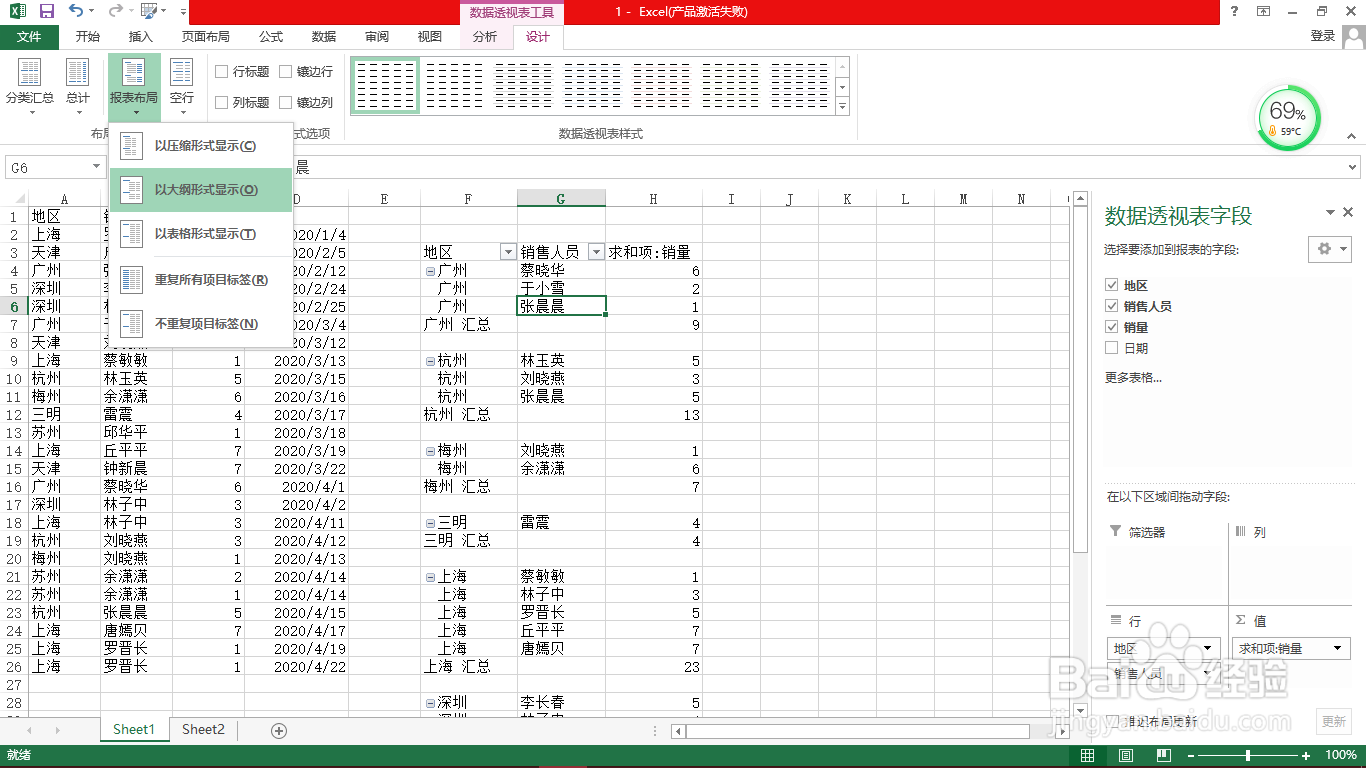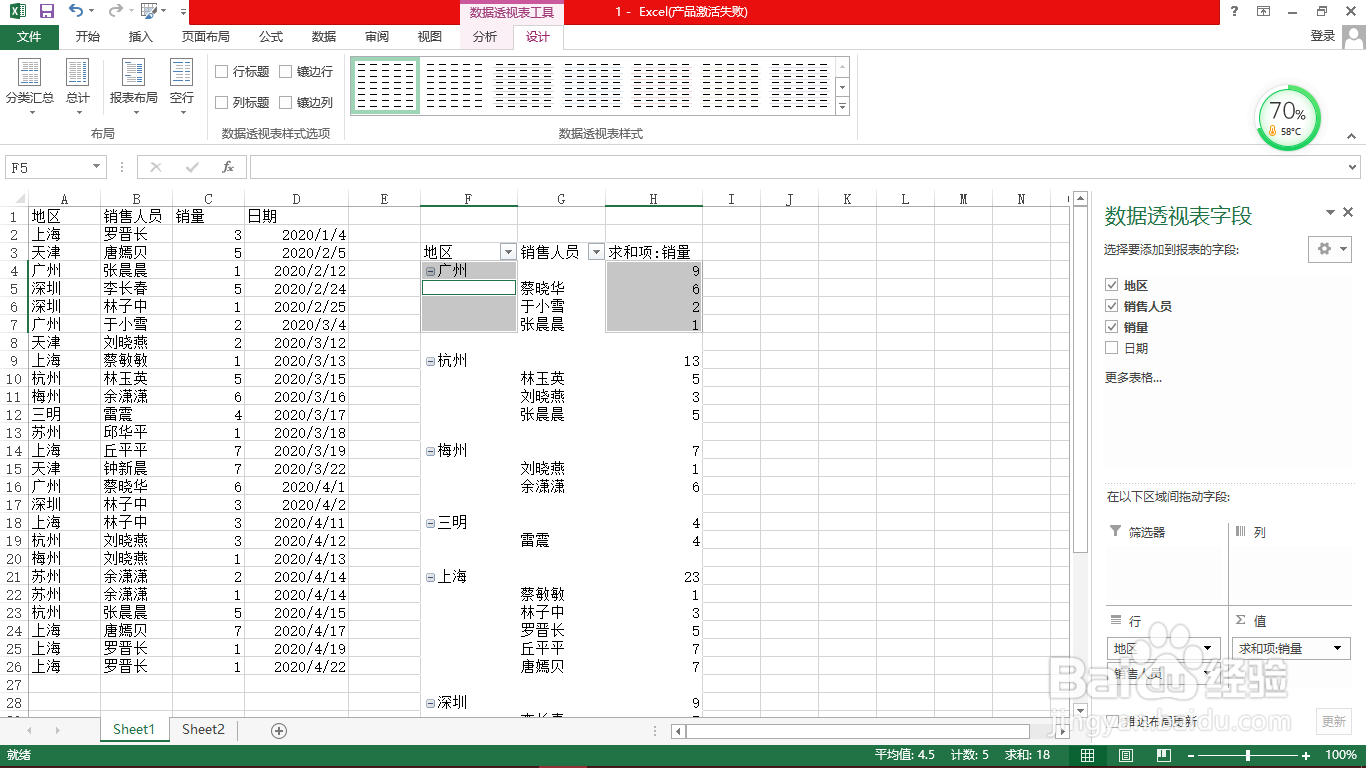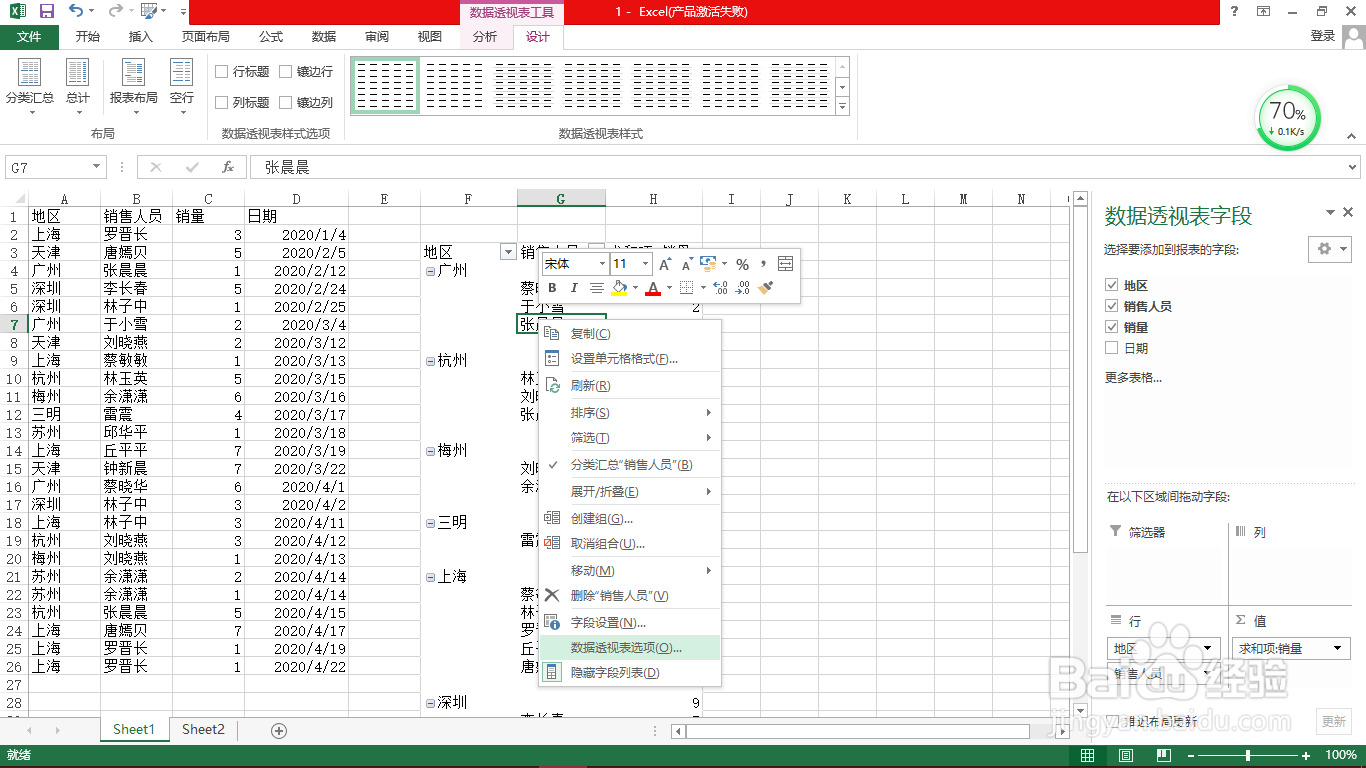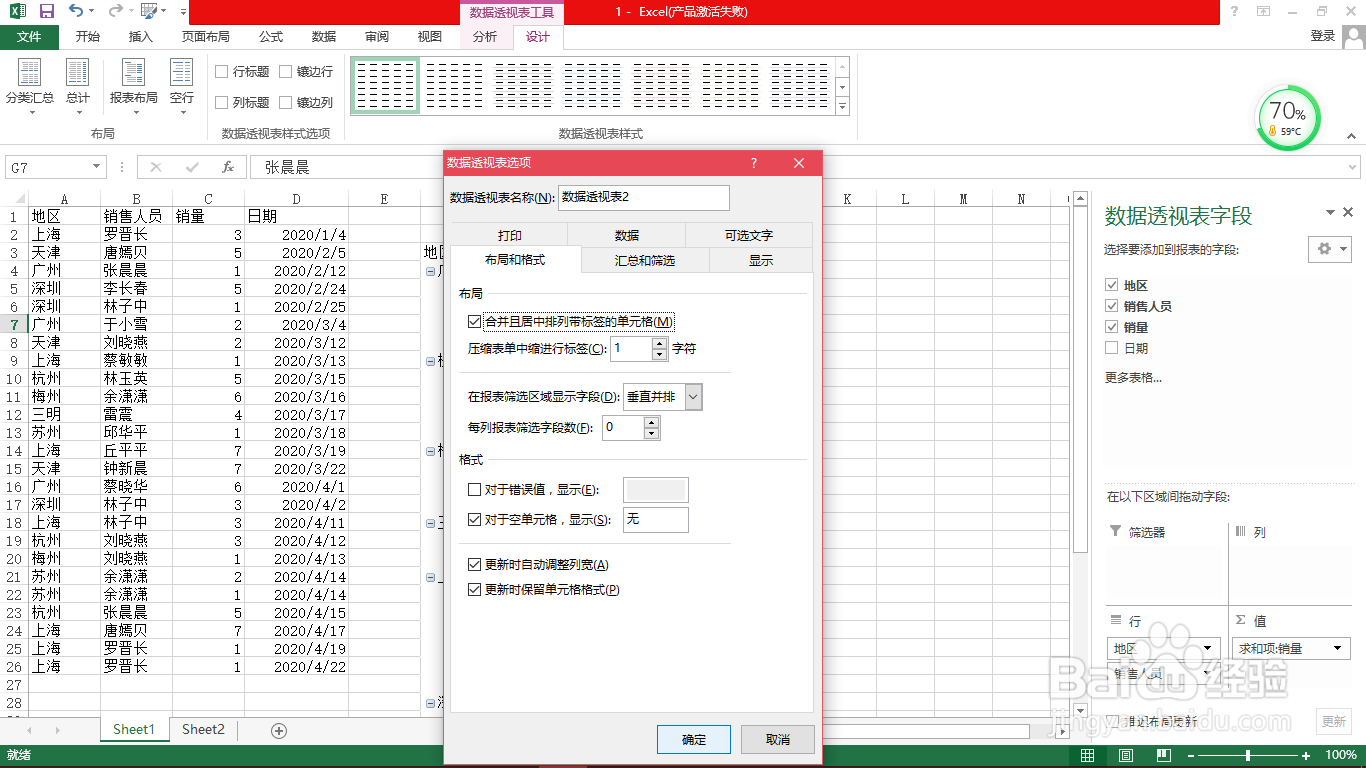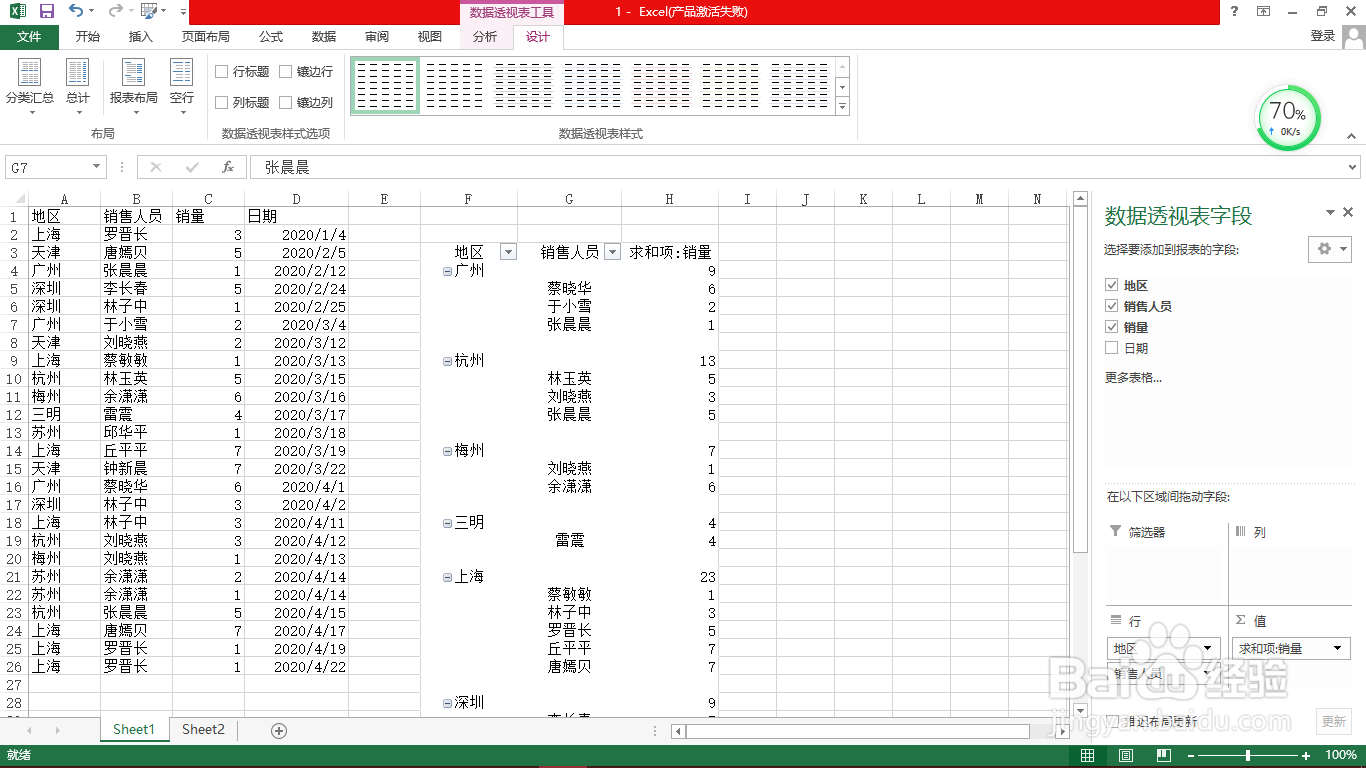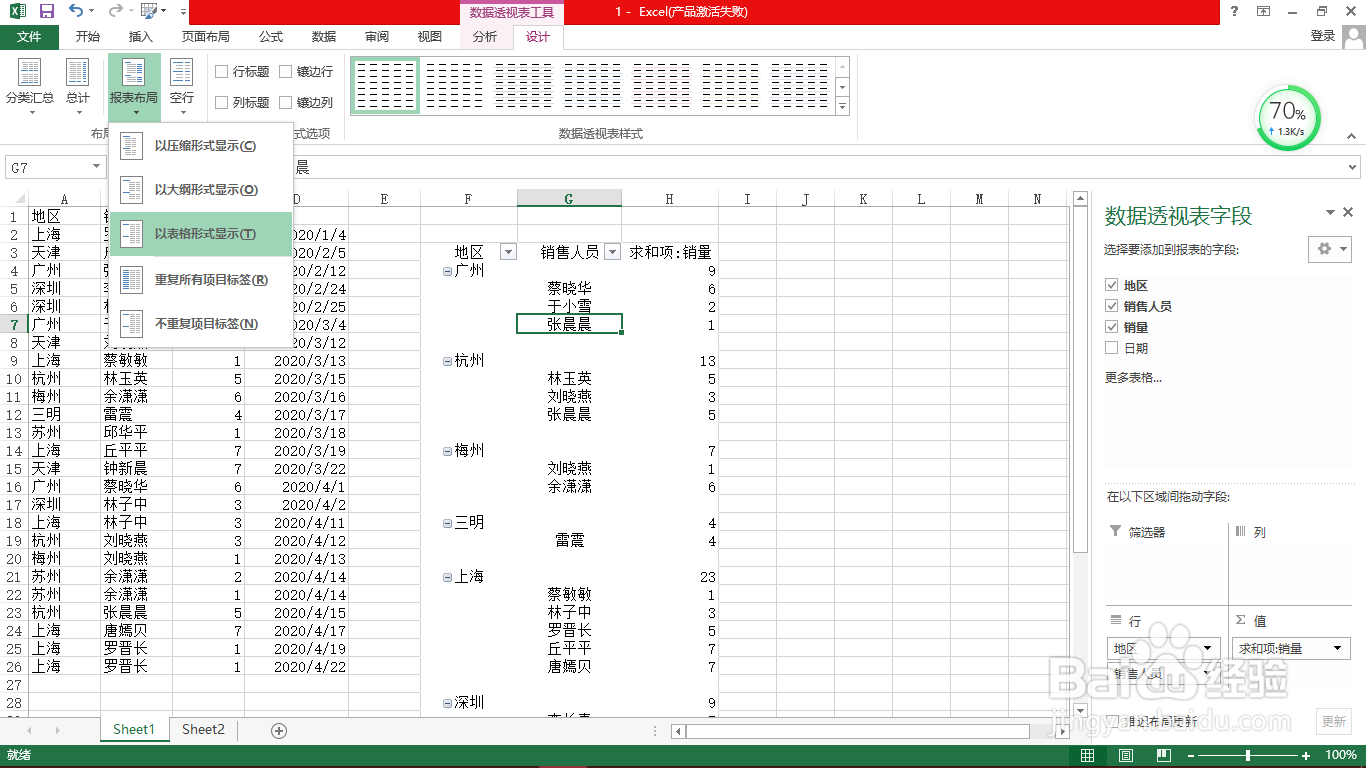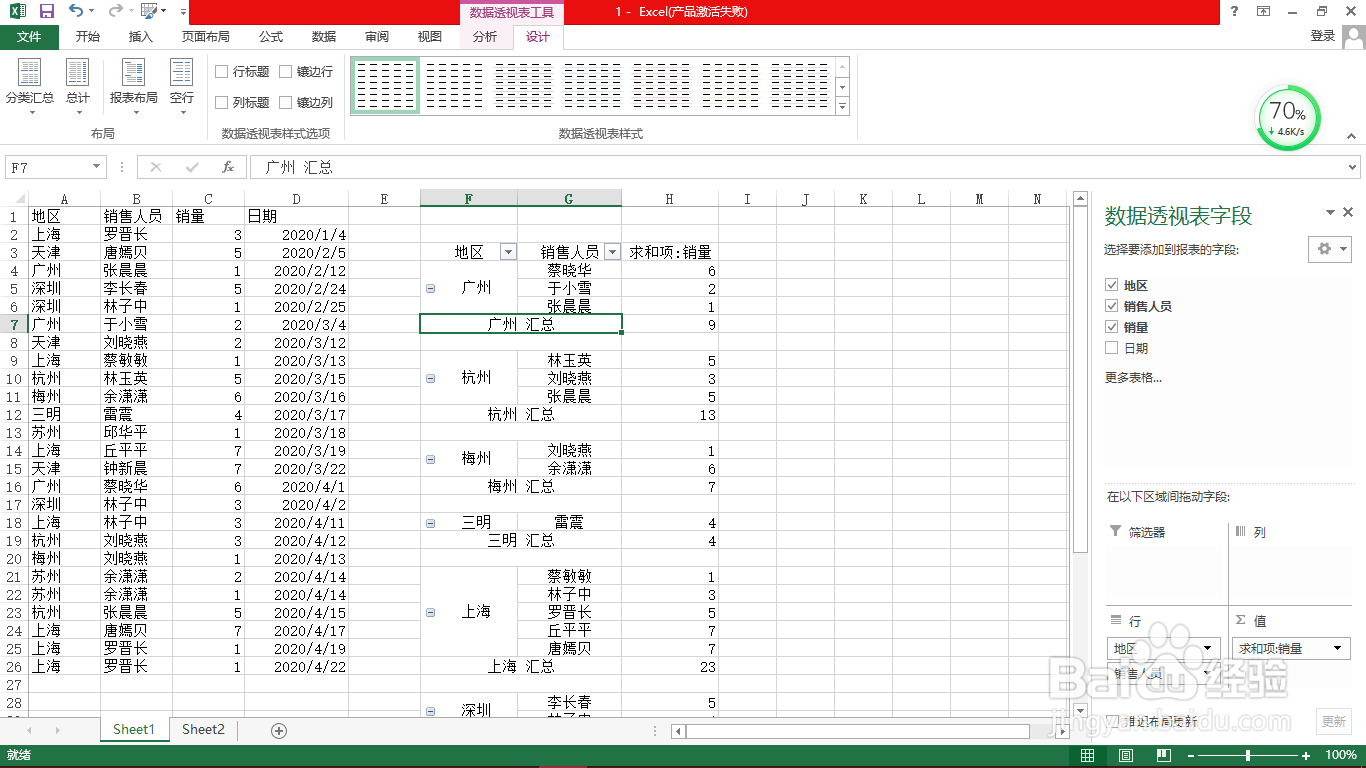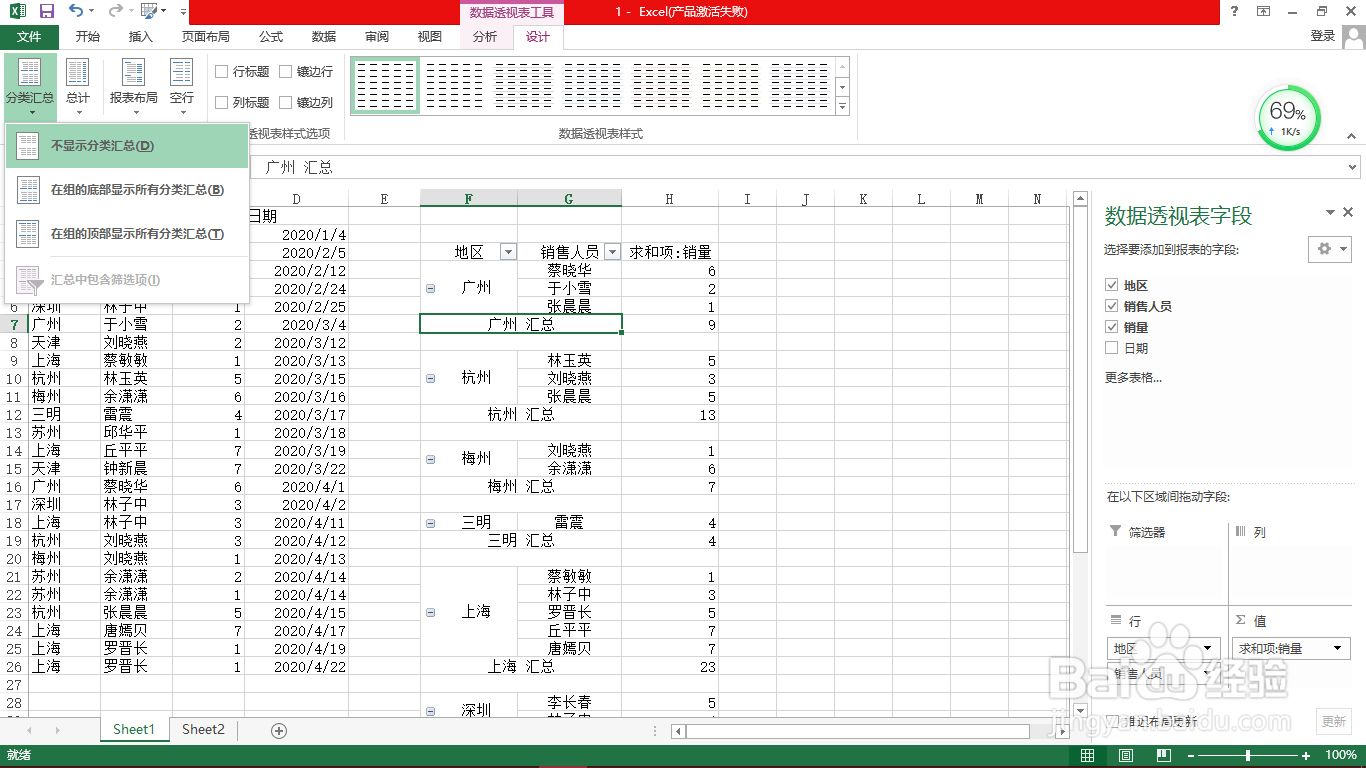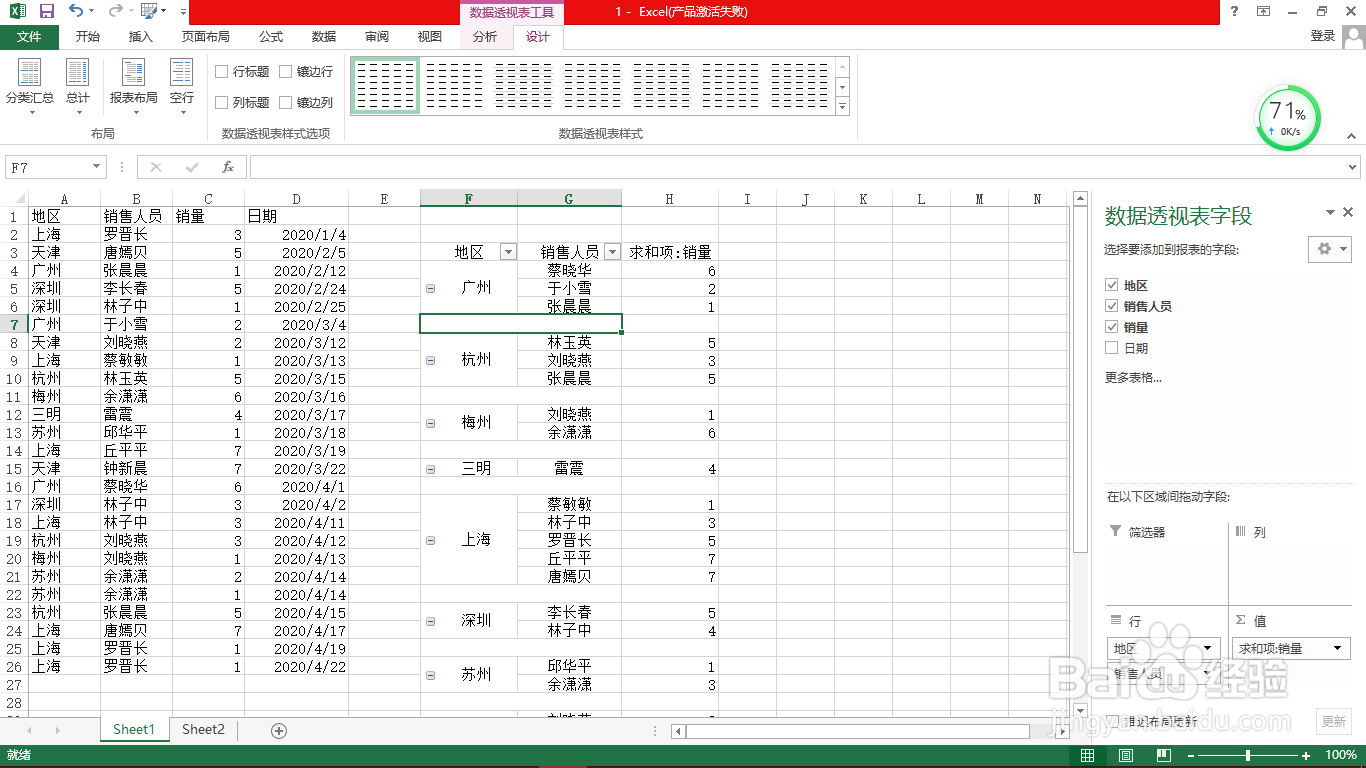Excel数据透视表选项设置2
1、打开已经创建好数据透视表的工作表,把(销售人员)和(地区)拉到行选项,且地区在销售人员的上方,(销量)拉到值选项;在数据透视表单元格鼠标右击点选——数据透视表选项——进行数据透视表选项的设置。
2、点击【布局和格式】——在布局一栏找到(合并且居中排列带标签的单元格)——进行勾选,然后点击【确定】;然后发现没有变化,是因为在报表布局里面还要进行设置。
3、在Excel菜单栏——数据透视表工具——设计——报表布局——设定(以大纲形式显示),点击【确定】,发现也没有变化。
4、所以(合并且居中排列带标签的单元格)是针对(以表格形式显示)的。在数据透视表单元格鼠标右击点选——数据透视表选项——进行数据透视表选项的设置。确保在【布局和格式】中——在布亩焘雪台局一栏找到(合并且居中排列带标签的单元格)——是进行勾选的。
5、在Excel菜单栏——数据透视表工具——设计——报表布局——设定(以表格形式显示),点击【确定】;发现现在就居中显示了。
6、把分类汇总去掉,在Excel菜单栏——数据透视表工具——设计——分类汇总——不显示分类汇总;最终数据透视表就相对完美了。
声明:本网站引用、摘录或转载内容仅供网站访问者交流或参考,不代表本站立场,如存在版权或非法内容,请联系站长删除,联系邮箱:site.kefu@qq.com。
阅读量:59
阅读量:63
阅读量:91
阅读量:29
阅读量:92